
Skapa anpassade smarta listor i Påminnelser på datorn
I Påminnelser på datorn kan du skapa anpassade smarta listor som ger dig ett annat sätt att se dina påminnelser. Smarta listor sammanställer påminnelser från alla dina listor baserat på villkor som du väljer, exempelvis taggar, datum, prioritet, flagga eller plats. När du markerar den smarta listan i sidofältet visas påminnelser som uppfyller villkoren för den. Påminnelserna stannar kvar i sina ursprungliga listor.
Du kan skapa en smart lista när du skapar en ny lista. Du kan också konvertera en vanlig lista till en smart lista eller skapa en smart lista från en tagg.
Obs! Alla funktioner i Påminnelser som beskrivs i den här handboken är tillgängliga när du använder uppdaterade iCloud-påminnelser. Vissa funktioner är inte tillgängliga om du använder konton från andra leverantörer.
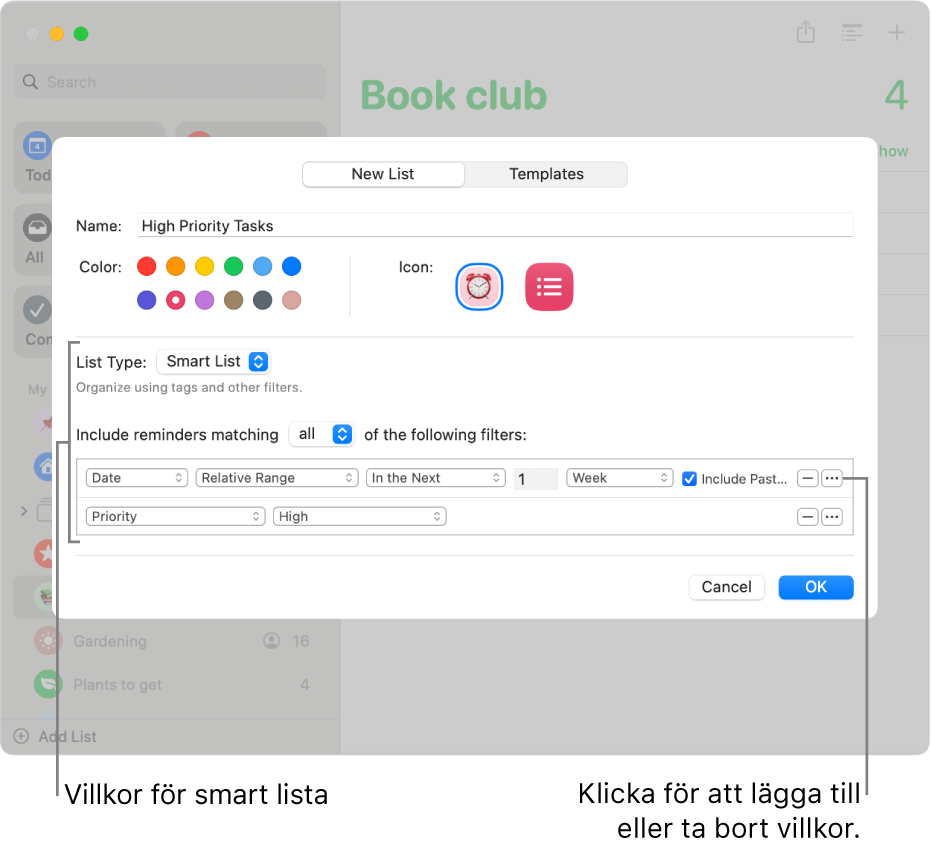
Skapa en anpassad smart lista
Öppna appen Påminnelser
 på datorn.
på datorn.Klicka på
 i sidofältets nedre vänstra hörn.
i sidofältets nedre vänstra hörn.Obs! Om du har flera påminnelsekonton som listas i sidofältet markerar du en lista under ditt iCloud-konto innan du klickar på Lägg till lista.
Ange ett namn på den nya påminnelselistan.
Välj en färg för listan genom att klicka på ett färgprov.
Välj en listsymbol genom att göra något av följande:
Använd en symbol i Påminnelser: Klicka på
 och välj sedan en symbol.
och välj sedan en symbol.Använd en emoji: Klicka på
 och välj sedan en emoji.
och välj sedan en emoji.
Klicka på popupmenyn Listtyp och välj Smart lista.
Ange villkoren.
Välj hur påminnelser ska markeras: Klicka på popupmenyn ”Inkludera påminnelser som matchar” och välj sedan ”alla” eller ”något”. Om du väljer ”alla” måste en påminnelse matcha alla filter om den ska ingå i den anpassade smarta listan. Om du väljer ”något” behöver en påminnelse bara matcha minst ett av filtren.
Ställ in det första filtret: Klicka på den första popupmenyn och välj ett alternativ (Taggar, Datum, Tid, Prioritet, Flaggad, Plats eller Listor). Slutför sedan filtret genom att använda de andra menyerna eller fälten som visas (de varierar beroende på vad du väljer i den första popupmenyn).
Om du exempelvis väljer Datum kan du välja bland flera alternativ i den andra popupmenyn (till exempel Idag, Efter ett datum, Angivet intervall eller Relativt intervall). Om du väljer Angivet intervall i den andra popupmenyn klickar du på de datum som visas för att ange start- och slutdatum. Om du väljer Relativt intervall i den andra popupmenyn väljer du Inom eller Senaste i den tredje popupmenyn. Sedan anger du ett nummer i nästa fält och väljer en tidsenhet i den sista popupmenyn. Du kan också markera kryssrutan Försenad (om du vill).
Lägg till eller ta bort filter: Ställ in ytterligare filter genom att klicka på


Klicka på OK.
Anpassade smarta listor som skapas i macOS 13 eller senare och använder vissa filter kan inte visas på enheter med macOS 12 eller äldre, iOS 15 eller äldre eller iPadOS 15 eller äldre. Mer information finns i Om filter för smarta listor i Påminnelser.
Konvertera en vanlig lista till en anpassad smart lista
Tänk på följande innan du väljer att konvertera en vanlig lista till en anpassad smart lista:
De befintliga påminnelserna i listan taggas med namnet på den nya smarta listan och flyttas till den förvalda påminnelselistan.
Om listan som du konverterar innehåller deluppgifter flyttas de deluppgifterna till översta nivån i den förvalda påminnelselistan och är inte längre kopplade till deras överordnade uppgifter.
Du kan inte konvertera en delad lista till en smart lista.
Du kan inte konvertera den förvalda påminnelselistan till en smart lista.
Öppna appen Påminnelser
 på datorn.
på datorn.Markera listan du vill konvertera i sidofältet.
Välj Arkiv > Konvertera till smart lista.
Klicka på Konvertera.
Skapa en anpassad smart lista från en tagg
När du har skapat en eller flera taggar kan du använda dem till att skapa nya anpassade smarta listor.
Öppna appen Påminnelser
 på datorn.
på datorn.Rulla till nederkanten av sidofältet och markera de taggar som du vill använda som grund för den smarta listan.
Klicka en gång för att ta med en tagg. Klicka på taggen igen om du vill utesluta den. Uteslutna taggar kryssas över.
Klicka på popupmenyn överst i avsnittet Taggar och välj sedan något av följande:
Alla markerade: Inkludera påminnelser som är taggade med alla de markerade taggarna.
Någon markerad: Inkludera påminnelser som är taggade med minst en av de markerade taggarna.
Välj Arkiv > Skapa smart lista.
Ange ett namn för den nya listan och tryck sedan på returtangenten.
Den nya smarta listan får namn efter den tagg den skapades från och alla påminnelser som läggs till i listan taggas.
Öppna appen Påminnelser ![]() på datorn och välj Hjälp > Skapa smarta listor om du vill läsa mer om smarta listor.
på datorn och välj Hjälp > Skapa smarta listor om du vill läsa mer om smarta listor.
